我用驱动精灵安装显卡驱动时黑屏,强制重启就进不去系统了。怎么办啊?(win7系统)?装好win7系统的怎样安装nvme驱动?
我和你的情况一样,,,可是我发现问题了,我成功解决啦,,哈哈,,什么驱动精灵都不需要,只要打开我的电脑的属性-----高级系统设置-----硬件-----设备安装设置------然后点第一个注意了!!!!
我用驱动精灵安装显卡驱动时黑屏,强制重启就进不去系统了。怎么办啊?(win7系统)?
出现黑屏的原因是:第三方软件更新的驱动版本不对,所以才会出现黑屏现象。更新显卡驱动时,建议上显卡官网来更新驱动。
解决方法:可以通过安全模式进入系统,对驱动进行回滚就可以解决这个问题,具体步骤如下:
开机按F8进入系统安全模式,右击“计算机”选择管理,打开计算机管理。
在计算机管理面板中依次点击“设备管理器”>"显示适配器"。
双击需要装驱动的显卡,并切换至驱动程序,在里面就可以进行驱动的更新、禁用、卸载、回滚等操作了,这里需要选择回滚驱动程序,然后根据提示就可以驱动回滚了。
这里以上七彩虹官网下载驱动为例,介绍下下载步骤:
搜索七彩虹进入七彩虹官网,选择简体中文进入相应的网站。
点击顶部的“服务与支持”进入下级页面。
找到七彩虹服务板块,也就是服务支持页面的下载支持板块输入型号进行搜索。
在搜索结果页找到对应驱动,进行下载安装就可以。
装好win7系统的怎样安装nvme驱动?
具体步骤:
第一步:问题预判
首先我们需要判断自己的平台属性,提前预估在NVMe SSD上安装Win 7系统时需要哪些东西,或者有哪些步骤是可以跳过的,以免做无用功。
想要在NVMe SSD上安装Win 7主要有两个难点:
1.100/200系主板改用了XHCI主控,缺少USB3.0驱动,如不刷入该驱动则表现为进入安装界面后包括鼠标、键盘在内所有USB接口失效,即便PS/2接口的键鼠可用,无法读取U盘也是不能安装的;
2.Win 7缺少NVMe驱动,需要加载适用的的NVMe驱动,不加载则表现为在进入分区、安装界面时识别不到盘,无法安装。
第二步:准备工具
1:一个U盘启动盘;
2:UltraISO软件;
3:主板注入工具(微星、华硕、技嘉等都有相似的注入工具);
4. 适用于该SSD的NVMe驱动;
5:Windows 7 64位原版镜像。
第三步:操作流程
一、主板工具注入法
用UltraISO软件将下载好的Windows 7镜像系统映像到U盘。
2.使用主板厂商提供的注入工具,将USB3.0驱动以及NVMe驱动加载到U盘,这里以微星MSI Smart Tool为例。
微星主板详情页中找到这个软件并下载。
因为已经烧录好了系统引导U盘,接下来只需要用这款工具将USB3.0和NVMe的驱动加载进U盘即可。
经测试,微星、技嘉、华硕的类似工具均可为Win 7注入USB3.0和NVMe驱动,简单易上手成功率也比较高,而且某些工具还可以用于其他品牌主板,但这种方式仍有部分几率在安装时会蓝屏或安装失败。
二、手动注入NVMe驱动法
除了第一种工具加载NVMe驱动的方式,我们还可以自己寻找合适的驱动程序,比如通过产品官网,或者驱动类软件如驱动精灵、驱动人生,在Win 7系统下将NVMe SSD作为从盘,打上MS补丁后,让软件自动搜索到合适的NVMe驱动。
然后只需要把驱动文件放进U盘,在安装系统时选择加载驱动程序,在U盘文件中找到已经放入的NVMe驱动即可。
三、系统迁移法
与上一种方法类似,先把NVMe SSD作为从盘挂在用普通硬盘安装的Win 7系统下,然后通过软件给系统打上NVMe驱动,最后用Ghost将系统迁移至NVMe SSD。
四、
1.Ultraiso 打开 Win10 ISO 写入U盘;
2.Ultraiso 打开 Win7 ISO 提取 INSTALL.WIM,新建wimmount、hotfix文件夹,补丁文件放入hotfix文件夹,INSTALL.WIM与hotfix、wimmount文件夹 放同一目录内执行以下命令:
Dism /Mount-WIM /WimFile:E:\install.wim /Index:4 /MountDir:E:\wimmount
Dism /Image:E:\wimmount /Add-Package /PackagePath:E:\hotfix
Dism /Unmount-WIM /MountDir:E:\wimmount /Commit
将NVMe 补丁集成到Win7 安装文件内。
3.将得到的Win7 install.wim 文件替换 U盘内的install.wim文件
4.选择UEFI启动U盘直接安装即可。
驱动精灵万能网卡驱动怎么安装驱动?
1.
打开驱动精灵
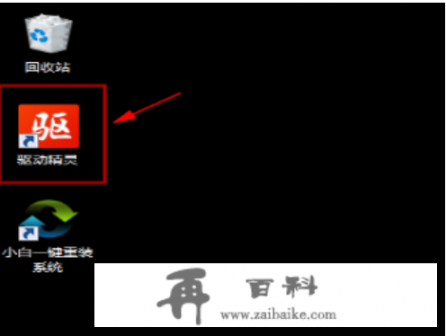
2.
然后点击“一键体检”
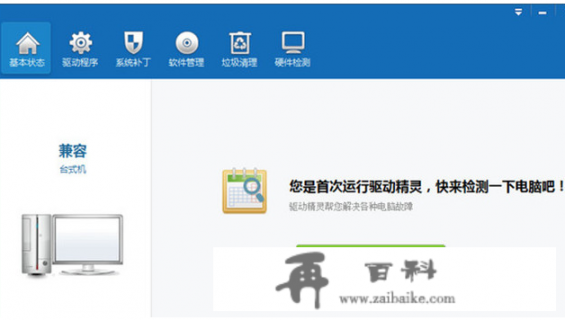
3.
点击被检测到需要更新的硬件驱动,
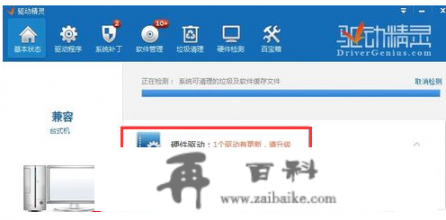
4.
在弹出的对话框中选择“立即升级”,然后即会自动下载更新
5.
下载完成以后,会弹出安装对话框
6.
提示更新完毕
7.
最后返回驱动精灵万能网卡版主界面,重新体检,所有的硬件驱动程序就都是最新的了。
显卡驱动与WIN7系统不兼容怎么解决?
我和你的情况一样。
。。可是我发现问题了。我成功解决啦。。哈哈。。什么驱动精灵都不需要。只要打开我的电脑的属性-----高级系统设置-----硬件-----设备安装设置------然后点第一个(是,系统自动安装)注意了!!!!网上都说点否,然后点第三个不自动安装。。其实我们这款显卡驱动是WIN7有的。只要按以上步骤点完了。。OK。然后打开硬件管理器。点开自己的显卡。然后直接点更新驱动!!!!OK。。完成。系统自己会下载一个合适的。非常好。哥也是纠结很久啦。。逆向思维搞过来的。有不明白的可以再问哈。。哈哈